Garmin GPSMAP 76S: ВВОДНЫЙ КУРС
ВВОДНЫЙ КУРС: Garmin GPSMAP 76S
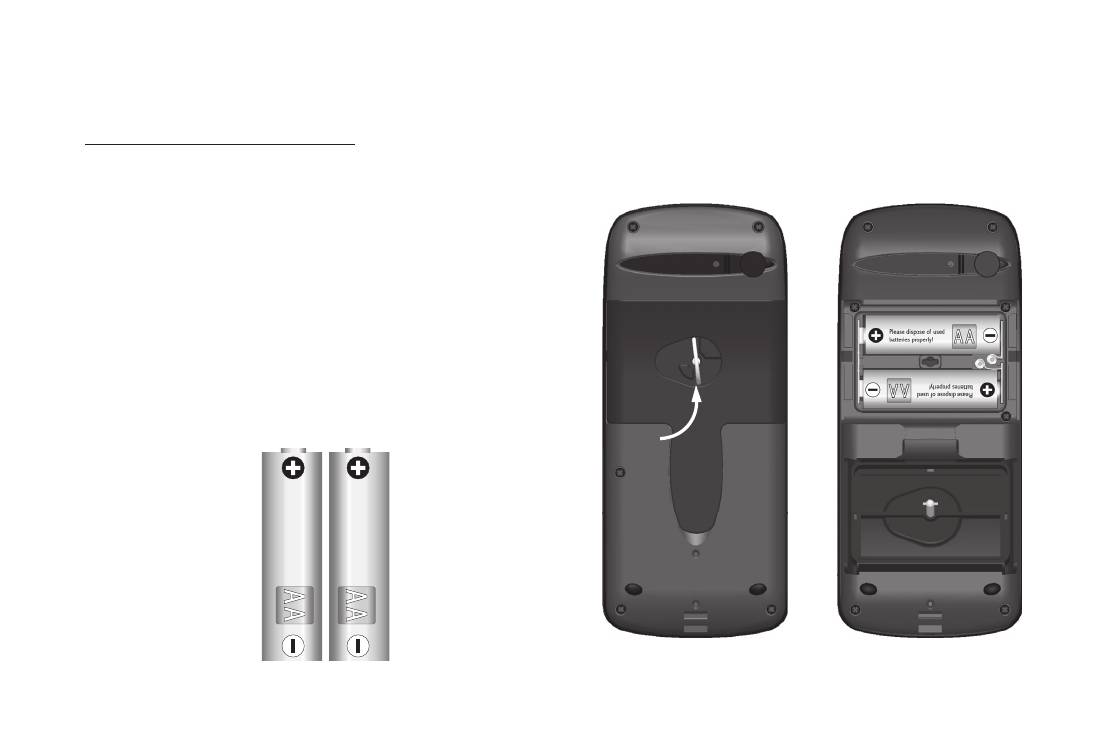
Вводный курс
ВВОДНЫЙ КУРС
Установка батарей
Для того, чтобы установить батареи:
1. Снимите крышку отделения для батарей. Для этого нужно повернуть D-образное кольцо
на 1/4 оборота против часовой стрелки и потянуть его на себя.
2. Убедитесь, что полярность батарей совпадает со схемой, поме-
щенной в отделении для батарей. Установите батареи, начиная
с конца, соприкасающегося с пружиной.
3. Поставьте крышку отделения для батарей на место, выполнив
действия шага 1 в обратном порядке.
batteries properly!
Please dispose of used
batteries properly!
Please dispose of used
7
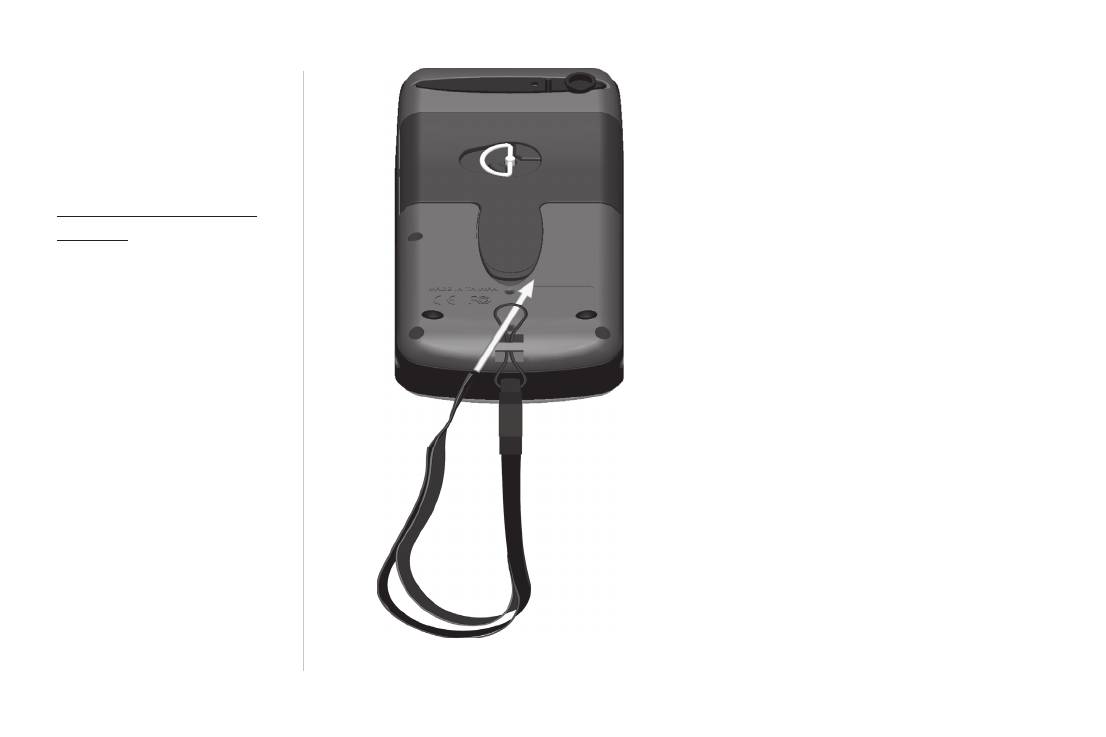
Вводный курс
Установка ремешка для
ношения прибора
Для того, чтобы установить
ремешок:
1. Проденьте петлю
ремешка сквозь про-
резь, расположенную
на нижней стороне
прибора GPSMAP 76.
2. Пропустите ремешок
через петлю и крепко
затяните.
8
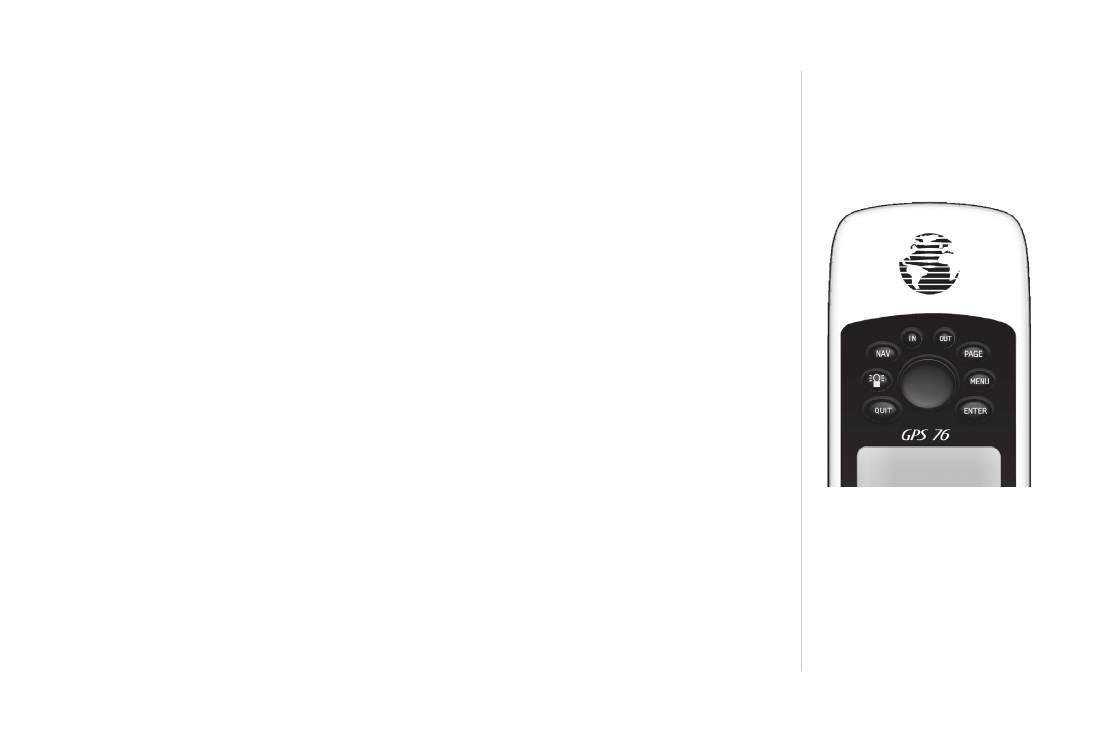
Вводный курс
IN - Кнопка зумма IN служит для уменьшения масштабной шкалы. При уменьшении масштаб-
ной шкалы Вы будете видеть меньшую область карты с большим числом деталей. (Увеличе-
ние масштаба).
OUT - Кнопка зумма OUT служит для увеличения масштабной шкалы. При увеличении мас-
Функции кнопок
штабной шкалы Вы будете видеть большую область карты с меньшим количеством деталей.
(Уменьшение масштаба).
NAV/MOB - Кнопка NAV служит для начала или остановки навигации. Если нажать кнопку NAV и
удерживать ее в нажатом положении, то прибор запомнит координаты текущего местоположе-
ния (точку “человек за бортом”), и Вы сможете немедленно начать движение к этой точке.
PAGE - Кнопка PAGE служит для последовательного прокручивания пяти основных страниц.
Также кнопка PAGE служит для окончания текущей операции и для возврата к основной странице.
“лампочка” - Кнопка POWER используется для включения и выключения устройства. Для
того, чтобы выключить прибор, нажмите кнопку POWER и удерживайте ее в нажатом поло-
жении. Также кнопка POWER используется для вызова на экран окна настройки подсветки
и контрастности. Для активизации окна настройки подсветки/ контрастности необходимо
нажать и отпустить кнопку POWER, когда устройство включено.
MENU - Кнопка MENU служит для вызова страницы меню опций. Нажав кнопку MENU дважды,
Вы можете вызвать основное меню.
QUIT - Кнопка QUIT служит для прокручивания пяти основных страниц в обратном порядке. Также
кнопка QUIT служит для окончания текущей операции и для возврата к предыдущей странице.
ENTER - Кнопка ENTER используется для активизации поля данных или для подтверждения
выбора. Если нажать кнопку ENTER и удерживать ее в нажатом положении, то прибор GPSMAP 76
сохранит Ваше текущее местоположение, и на экране появится страница создания путевой точки.
ROCKER - Кнопка ROCKER, расположенная в центре клавиатуры, используется для переме-
щения курсора вверх/вниз и вправо/влево на страницах экрана и во время ввода данных.
9
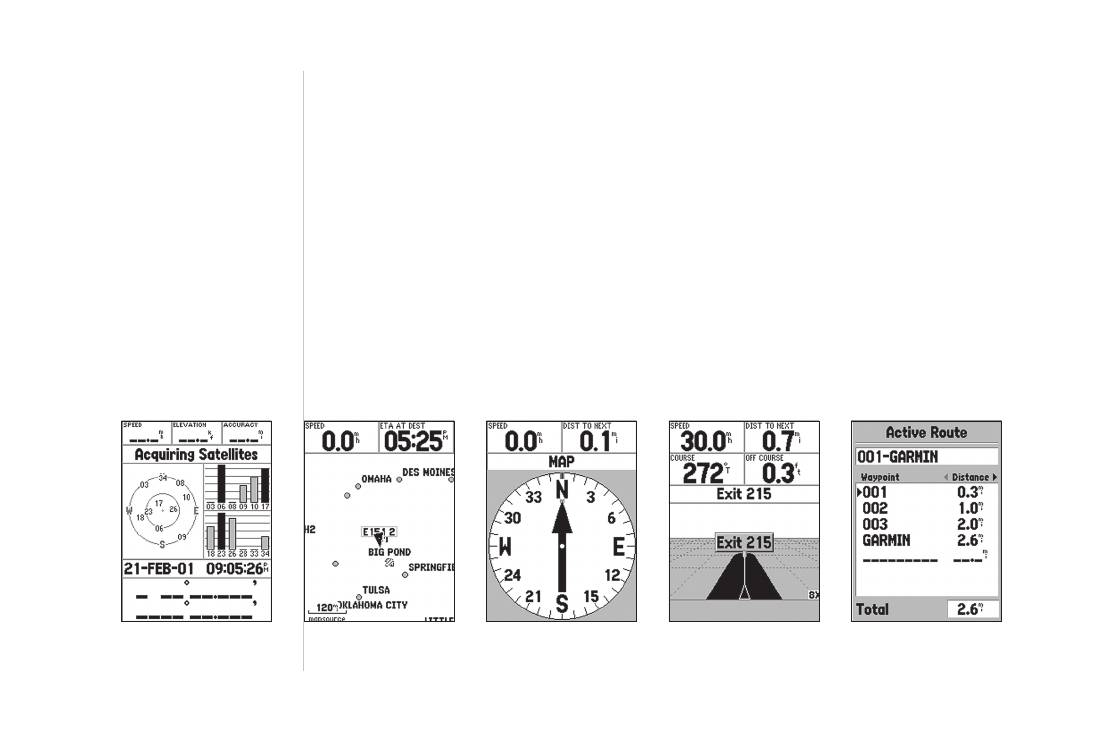
Вводный курс
Основные страницы
Это упражнение поможет Вам получить базовые знания и навыки по работе со страницами и
меню Вашего прибора GPSMAP 76.
В данном руководстве пользователя Вас часто будут просить нажать определенную кнопку
или выделить поле. Когда Вас просят нажать кнопку, Вы должны нажать ее и тут же отпустить.
Если кнопку нужно удерживать в нажатом положении в течение некоторого времени, это будет
оговорено. Положение курсора управляется кнопкой ROCKER. Когда поле выделено, на нем
появляется темная полоска.
Давайте начнем с того, что посмотрим на пять основных страниц. Имеются следующие стра-
ницы: информационная страница GPS, страница карты, страница указателя, страница дороги
и страница активного маршрута. Вы можете прокручивать эти страницы, нажимая кнопку PAGE
или QUIT. После включения прибора GPSMAP 76 на экране появляется страница-приветствие,
Информационная
Страница карты Страница указателя Страница дороги Страница активного
страницаGPS
маршрута
10
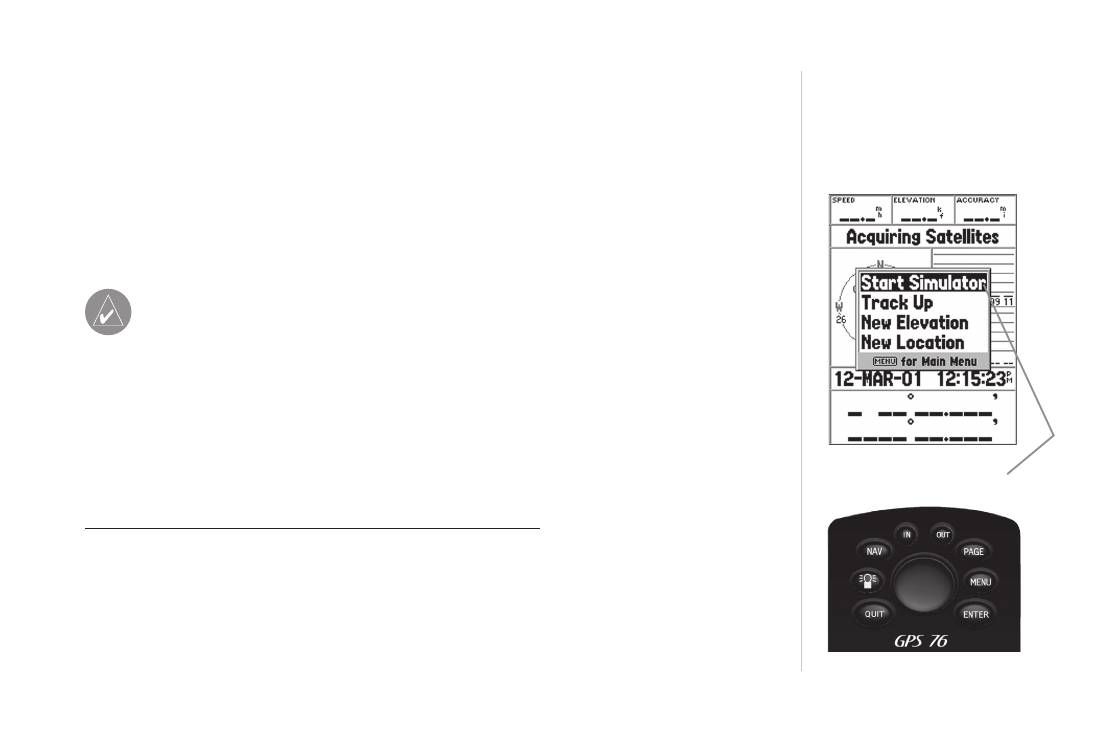
Вводный курс
а затем информационная страница и страница-предупреждение. Для удаления этих страниц
с экрана нажимайте кнопку PAGE. Затем на экране появится информационная страница GPS.
Использование
Для того, чтобы изучить базовые операции прибора GPSMAP 76, давайте переведем устройс-
встроенного режима
тво в режим моделирования. Этот режим предназначен для изучения устройства в закрытых
моделирования
помещениях, когда прибор не принимает спутниковые сигналы. Когда GPSMAP 76 находится
в режиме моделирования, приемник GPS отключен (таким образом экономится энергия
батарей), и устройство не может использоваться для реальной навигации.
ПРИМЕЧАНИЕ: Не пытайтесь использовать прибор для навигации, пока он нахо-
дится в режиме моделирования. В режиме моделирования приемник GPS отключен.
Индикаторы мощности спутниковых сигналов в этом режиме не показывают мощ-
ность реальных сигналов.
Активизация режима моделирования
Нажмите кнопку POWER для включения прибора. На экране появится страница-приветствие.
Дважды нажмите кнопку PAGE, чтобы на экране появилась информационная страница GPS.
Выделенное поле
Переключение прибора GPSMAP 76 в режим моделирования:
1. Находясь на информационной странице GPS, нажмите кнопку MENU.
2. С помощью кнопки ROCKER выделите опцию “Start Simulator” (включить режим моде-
лирования). Нажмите кнопку ENTER для подтверждения выбора.
Когда устройство находится в режиме моделирования, в верхней части информационной
страницы GPS будет показана надпись “Simulating GPS”.
11
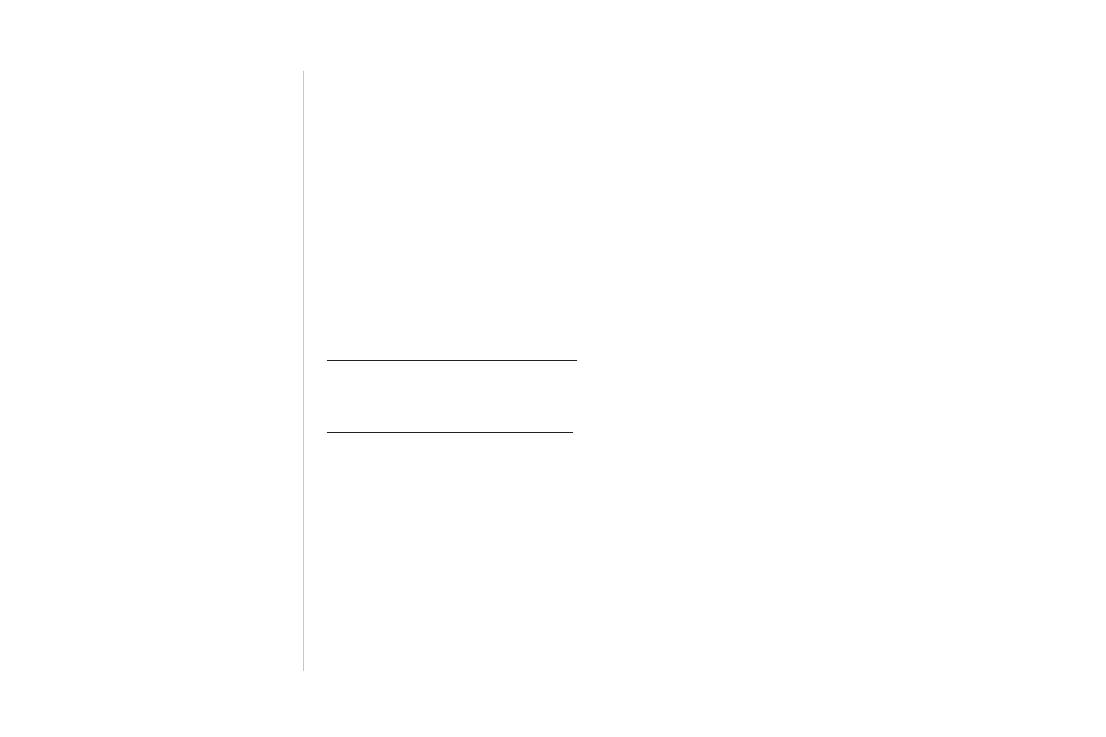
Вводный курс
Использование кнопок прибора
Для выполнения всех операций Вы будете использовать кнопки прибора GPSMAP 76.
Давайте узнаем, для чего используются некоторые кнопки.
Когда на экране появится информационная страница GPS, нажмите несколько раз кнопку
PAGE. Обратите внимание на то, что при каждом нажатии кнопки PAGE на экране появля-
ется следующая основная страница. Теперь нажмите несколько раз кнопку QUIT. Обратите
внимание: кнопка QUIT работает также, как кнопка PAGE, но страницы появляются в обратном
порядке. Нажимайте кнопку PAGE до тех пор, пока на экране не появится страница карты.
Каждая основная страница имеет меню опций. В меню опций содержатся опции настройки
и/или функции, относящиеся к этой странице.
Для вызова на экран меню опций:
1. Нажмите кнопку MENU.
Для выбора опции в меню опций:
1. С помощью кнопки ROCKER выделите опцию “Setup Map” (настройка карты).
2. Нажмите кнопку ENTER.
Многие меню настроек и опций прибора GPSMAP 76 организованы в форме позиций. Для
перехода от одной позиции к другой используйте правую/левую часть кнопки ROCKER.
В справочном разделе данного руководства мы расскажем Вам обо всех опциях устройс-
тва. Сейчас нажмите кнопку PAGE или QUIT. Обратите внимание на то, что любая из этих
кнопок останавливает текущую функцию и возвращает устройство к основной странице. Эта
операция будет полезна для Вас при обучении работе с прибором. Если Вы запутаетесь или
начнете выполнять ненужную операцию, просто нажмите кнопку PAGE или QUIT.
12
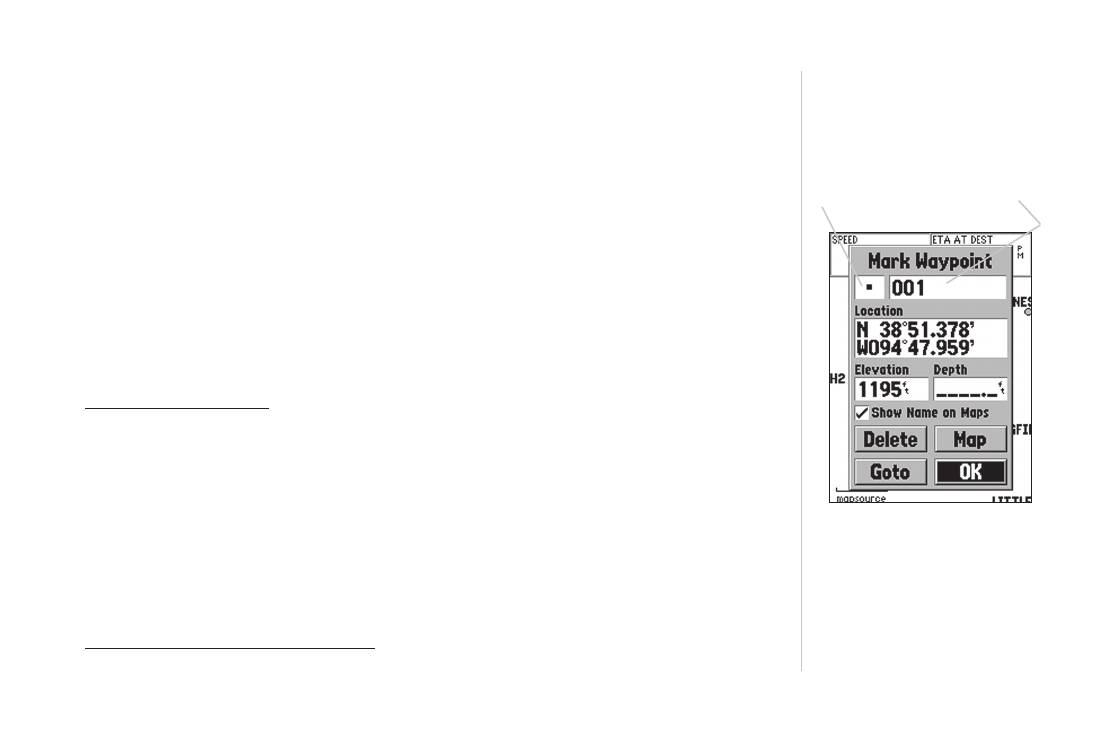
Вводный курс
Ввод данных
Во многих случаях Вам потребуется ввести в устройство данные. Например, эти действия
необходимы при присвоении названия путевой точке. Для перемещения по позициям меню и
для ввода данных используется кнопка ROCKER.
Давайте выполним пару заданий. Мы создадим новую путевую точку, введем ее название и
Поле символа
Поле названия
присвоим символ.
Вы можете быть незнакомы с термином “путевая точка”. Этот термин часто используется в
навигации. Путевая точка - это местоположение, сохраненное в памяти устройства. Путевые
точки могут быть использованы для прямолинейной навигации или в составе маршрута.
Создание новой путевой точки с помощью прибора GPSMAP 76 - это очень простая операция. Для
того, чтобы Вы могли создать путевую точку, необходимо включить прибор. Устройство должно
принимать сигналы не менее, чем от трех спутников ( или находиться в режиме моделирования).
Создание путевой точки:
1. Нажмите кнопку ENTER и удерживайте ее в нажатом положении.
Когда кнопка ENTER удерживается в нажатом положении, прибор GPSMAP 76 запоминает
текущее местоположение, и на экране появляется страница отметки путевой точки. Обратите
внимание, что устройство автоматически присваивает квадрат в качестве символа и номер
Страница отметки путевой точки
в качестве названия. Выделив поле “OK” и нажав кнопку ENTER, Вы можете сохранить новую
путевую точку с автоматически присвоенным символом и названием. Но для тренировки мы
попробуем изменить символ и название.
Для изменения символа путевой точки:
1. С помощью кнопки ROCKER выделите поле символа и нажмите кнопку ENTER.
13
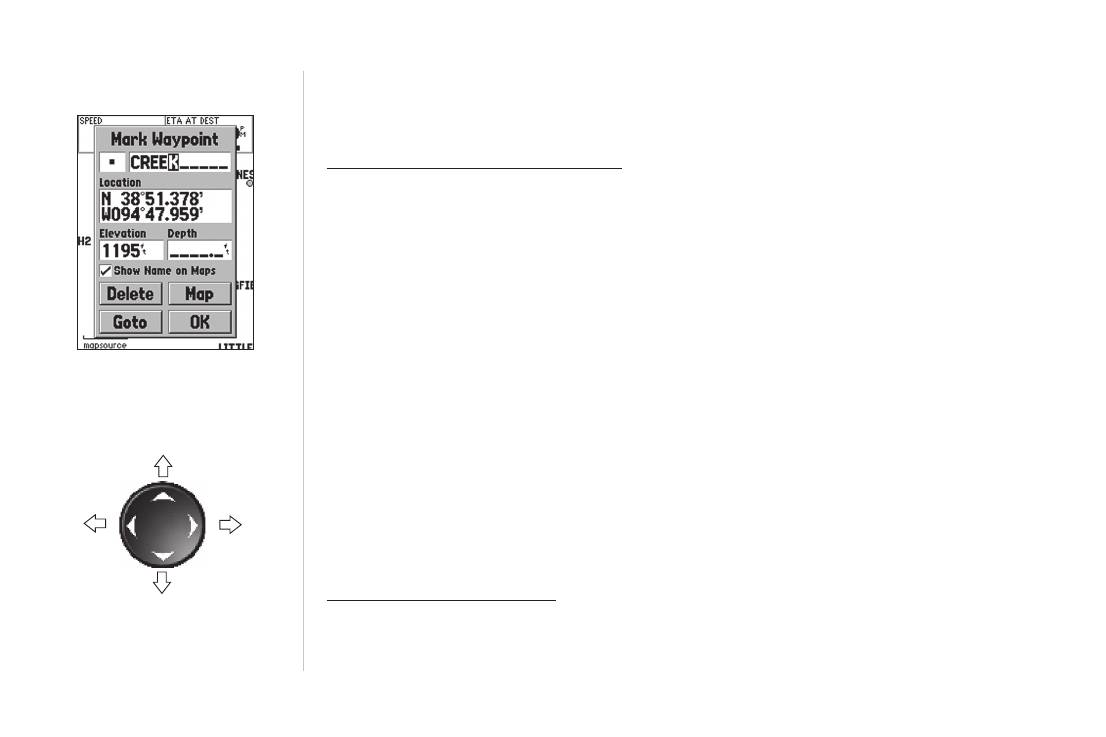
Вводный курс
2. С помощью кнопки ROCKER выделите символ “живописное место” (Scentic Area) и
нажмите кнопку ENTER.
Для изменения названия путевой точки:
1. С помощью кнопки ROCKER выделите поле названия и нажмите кнопку ENTER.
Поле названия станет активным, и первый знак (ноль) будет выделен. Обратите внимание,
что в поле названия появилось десять черточек для символов названия (букв и цифр).
1. Нажмите левую часть кнопки ROCKER для того, чтобы очистить поле названия.
2. С помощью верхней части кнопки ROCKER прокрутите список цифр и букв и выберите
букву “С”.
3. Нажмите правую часть кнопки ROCKER для перехода к следующему знаку в строке.
Ввод названия
4. С помощью нижней части кнопки ROCKER прокрутите список цифр и букв и выберите
букву “R”.
Теперь Вы поняли, как это делается? Продолжайте вводить буквы и напишите слово “CREEK”
UP
(ручей).
5. Закончив ввод названия (буква “К” будет выделена), нажмите кнопку ENTER.
LEFT
RIGHT
После того, как Вы изменили название путевой точки, необходимо сохранить путевую точку в
памяти устройства.
Для сохранения путевой точки:
DOWN
1. С помощью кнопки ROCKER выделите поле “OK” и нажмите кнопку ENTER.
Направления кнопки ROCKER
С помощью подобных действий Вы будете вводить названия, изменять числа и выбирать
опции в других полях GPSMAP 76.
14
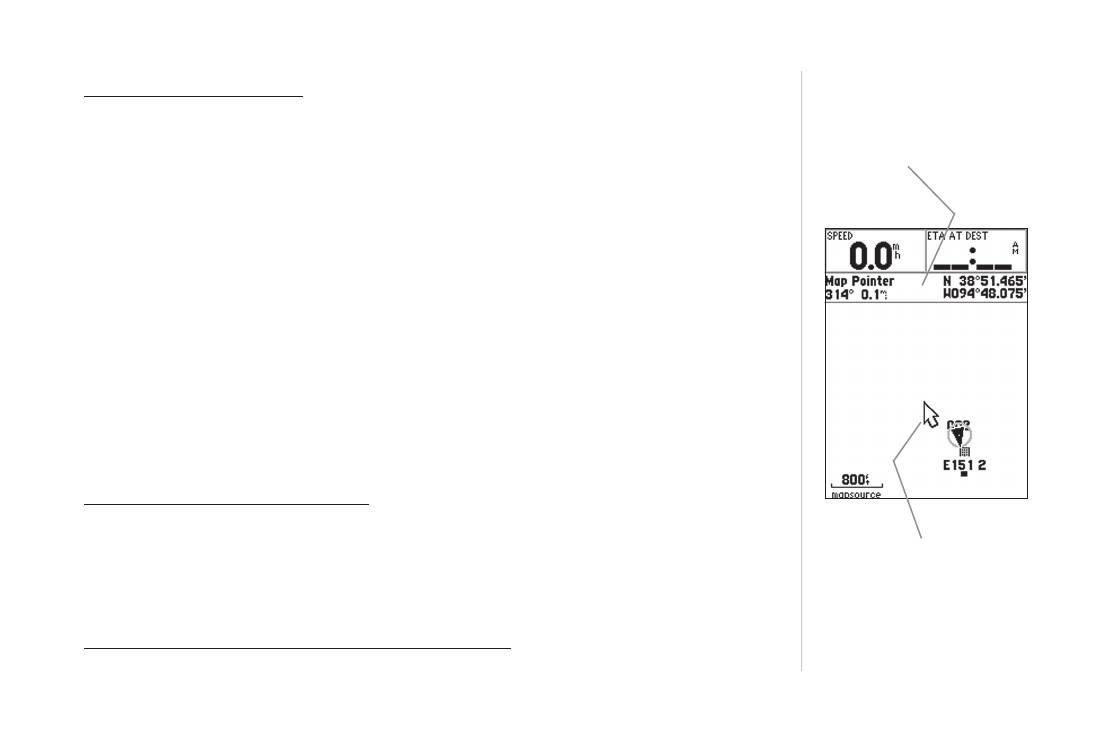
Вводный курс
Несколько полезных советов:
1. Для быстрого прокручивания списка цифр и букв нажмите кнопку ROCKER и удержи-
Азимут и расстояние от
вайте ее в нажатом положении.
курсора-стрелки до текущего
2. Вы можете прокручивать список букв и цифр в обоих направлениях.
местоположения GPS
3. Не нажимайте кнопку ENTER до тех пор, пока не закончите ввод данных. Для перехода к
следующему знаку в строке используйте кнопку ROCKER.
Базовая навигация с помощью прибора GPSMAP 76
Теперь Вы сможете просматривать основные страницы, меню опций и вводить данные в
прибор GPSMAP 76. А сейчас давайте научимся использовать GPSMAP 76 для навигации!
Основная цель использования GPS - это навигация к известному местоположению. Мы уже
создали одну путевую точку и назвали ее “CREEK”. Давайте создадим на странице карты еще
одну путевую точку с помощью курсора-стрелки.
С помощью кнопки PAGE вызовите на экран страницу карты. Нажмите несколько раз кнопку
IN, чтобы значение масштаба в левом нижнем углу страницы карты стало равно “800 ft.” Теку-
щее местоположение GPS показано в виде треугольника в центре карты.
Для вызова на экран курсора-стрелки:
1. Нажмите любую часть кнопки ROCKER.
С помощью кнопки ROCKER Вы можете перемещать курсор-стрелку по карте. Когда Вы
Курсор-стрелка
перемещаете курсор по карте, в верхней части карты показано направление и расстояние от
курсора-стрелки до текущего местоположения GPS.
Для создания путевой точки с помощью курсора-стрелки:
1. Переведите курсор-стрелку в место на карте, расположенное приблизительно в одной
15
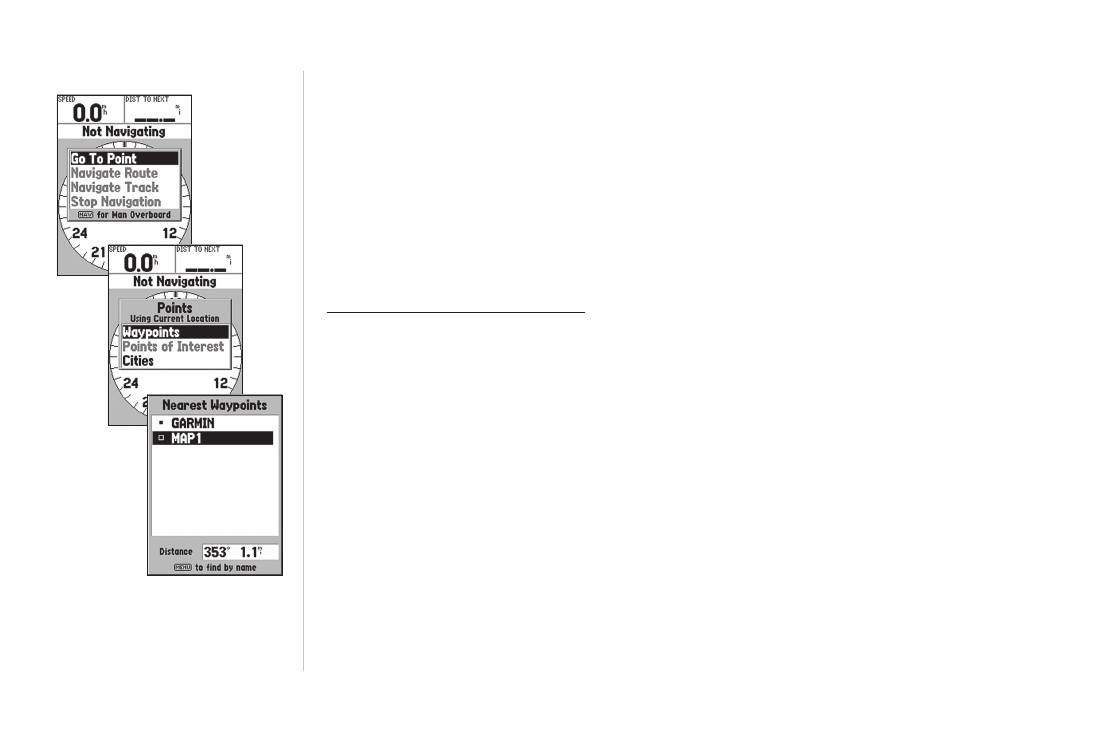
Вводный курс
миле от Вашего текущего местоположения (это место не должно находиться на дороге
или совпадать с каким-либо объектом карты). Нажмите кнопку ENTER.
Прибор запомнит местоположение курсора-стрелки, и на экране появится страница новой
путевой точки. Измените название путевой точки на “MAP 1”. Сохраните путевую точку в
памяти, выделив поле “OK” и нажав кнопку ENTER. Нажмите кнопку QUIT, чтобы курсор-
стрелка исчез с экрана, и Ваше текущее местоположение переместилось в центр карты.
Теперь, когда у нас появился пункт назначения, давайте начнем навигацию к нему.
Для перемещения к путевой точке:
1. Нажмите кнопку NAV.
2. Выделите опцию “Go To Point” (перемещение к точке) и нажмите кнопку ENTER.
3. Выделите опцию “Waypoints” (путевые точки) и нажмите кнопку ENTER.
4. Выделите опцию “MAP 1” и нажмите кнопку ENTER.
5. Выделите поле “Goto” и нажмите кнопку ENTER.
Теперь устройство GPSMAP 76 начало навигацию к путевой точке “MAP 1”.
Для навигации необходимо движение. В режиме моделирования GPSMAP 76 мы можем смодели-
ровать перемещение. С помощью кнопки PAGE вызовите на экран страницу указателя. В верхней
части страницы указателя имеется несколько полей данных. В верхнем левом углу расположено
поле скорости. Для моделирования движения нажмите один раз верхнюю часть кнопки ROCKER.
Выбор путевой точки
Так Вы установите скорость 10 миль в час. Каждым нажатием верхней части кнопки ROCKER Вы
для навигации
будете прибавлять по 10 миль в час. Для наших целей подходит значение скорости 10 миль в час.
На странице указателя расположены указатель и кольцо компаса. Указатель всегда направлен к
пункту назначения (он показывает азимут). Кольцо компаса отражает направление Вашего движе-
16

Вводный курс
ния (курс). Таким образом, когда Вы движетесь прямо к пункту назначения, указатель будет направ-
лен строго вверх и совмещен с вертикальной линией на кольце компаса. Если же Вы не движетесь
к пункту назначения, указатель повернется и будет продолжать показывать на пункт назначения.
Чтобы двигаться к пункту назначения, Вы должны поворачиваться до тех пор, пока указатель не
совместится с вертикальной линией на кольце компаса и не будет направлен строго вверх.
В режиме моделирования Вы можете изменить курс и посмотреть, что при этом произойдет.
Нажимайте правую часть кнопки ROCKER до тех пор, пока курс не изменится примерно на
40о. Так Вы смоделируете поворот направо. Теперь указатель будет повернут влево. Это
означает, что Вам для движения к пункту назначения необходимо повернуть влево. Такую
картину Вы увидите, если при реальной навигации отклонитесь от курса.
Нажмите левую часть кнопки ROCKER, моделируя выполнение левого поворота, чтобы указатель
выровнялся по вертикальной линии кольца компаса. Теперь Вы движетесь прямо к пункту назначения.
Теперь, когда Вы познакомились с основными операциями устройства с помощью режима
моделирования, давайте перейдем к навигации в реальных условиях!
Для отключения режима моделирования:
1. Вызвав на экран информационную страницу GPS, нажмите кнопку MENU.
Отключение режима
2. Выберите опцию “Stop Simulator” (отключить режим моделирования) и нажмите кнопку
моделирования
ENTER.
Инициализация GPSMAP 76
Для того, чтобы прибор GPSMAP 76 можно было использовать для навигации, необходимо
провести инициализацию приемника. Этот процесс проходит автоматически и занимает
всего несколько минут.
17
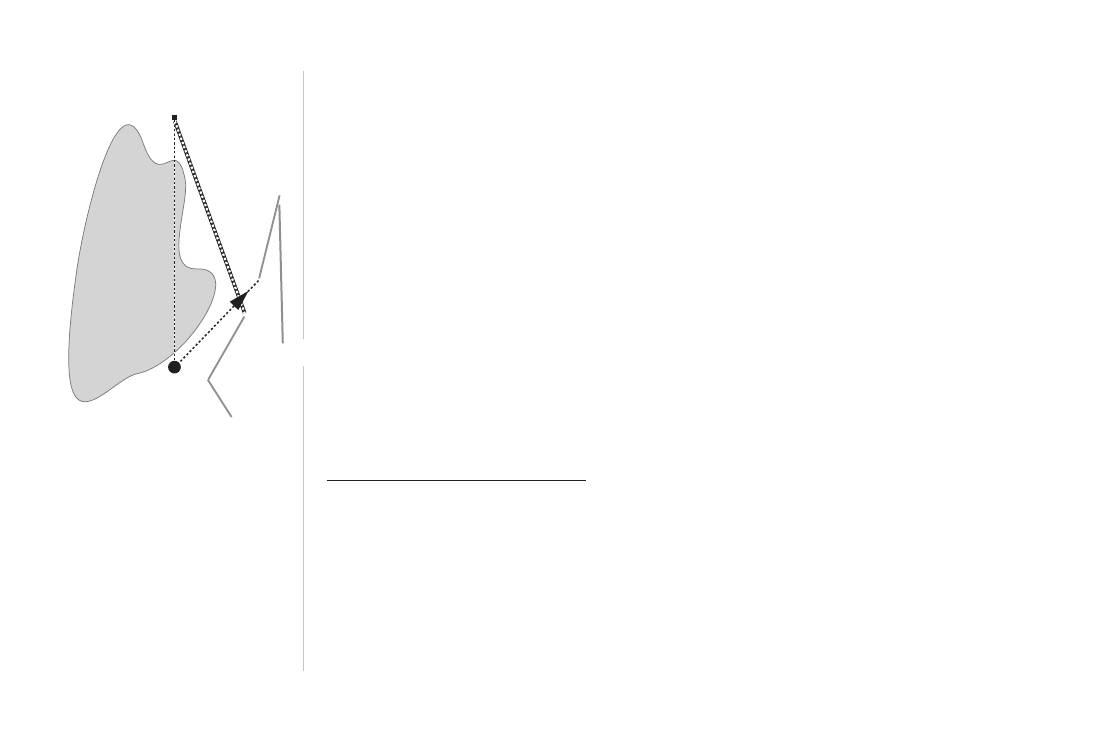
Вводный курс
Вынесите прибор на открытый воздух, выберите площадку с беспрепятственным обзором неба и
Пункт назначения
включите устройство. Устройство начнет искать спутниковые сигналы и собирать информацию,
необходимую для работы. Этот процесс не должен занимать более 5 минут. Когда устройство будет
готово к работе, на информационной странице GPS появится сообщение “3D GPS Location”.
Текущий
о
курс 45
Если по каким-либо причинам устройство не смогло собрать со спутников необходимую инфор-
мацию, на экране появится страница опций. Выберите опцию “New Location” (новое местоположе-
ние), затем опцию “Automatic”, и устройство продолжит инициализацию. После выбора этих опций
Азимут от началь-
устройство будет проводить поиск спутников. Этот метод потребует немного больше времени.
ной точки до
пункта назначе-
о
ния 000
.
Начало навигации
После того, как на информационной странице GPS появилось сообщение “3D GPS Location”,
создайте в своем текущем местоположении путевую точку. Присвойте этой точке название
“HOME”, символ “Residence” (дом) и сохраните эту путевую точку в памяти.
Начальная точка
Перед началом любого путешествия Вам следует удалять текущую траекторию. Траектория – это
пунктирный след, который Вы оставляете на странице карты и на странице дороги.
Азимут от текущей точки до
о
пункта назначения 340
Для удаления текущей траектории:
1. Дважды нажмите кнопку MENU, чтобы вызвать на экран страницу основного меню.
2. Выделите позицию “Tracks” (траектории) и нажмите кнопку ENTER.
GPS обеспечивает прямолиней-
ный курс к пункту назначения.
3. Выделите поле “Clear” (очистить) и нажмите кнопку ENTER.
Поскольку не всегда можно
4. Выделите поле “Yes” и нажмите кнопку ENTER.
перемещаться от начальной до
конечной точки по прямой линии,
5. С помощью кнопки PAGE вызовите на экран страницу карты.
указатель всегда направлен к
Начинайте идти, держа перед собой прибор GPSMAP 76 таким образом, чтобы верхняя часть
пункту назначения, а кольцо
компаса всегда показывает Ваш
прибора была направлена в небо. По мере движения Вы увидите, как на карте появляются
текущий курс.
новые точки траектории, отмечающие Ваш путь. Идите в одном направлении не менее двух
18
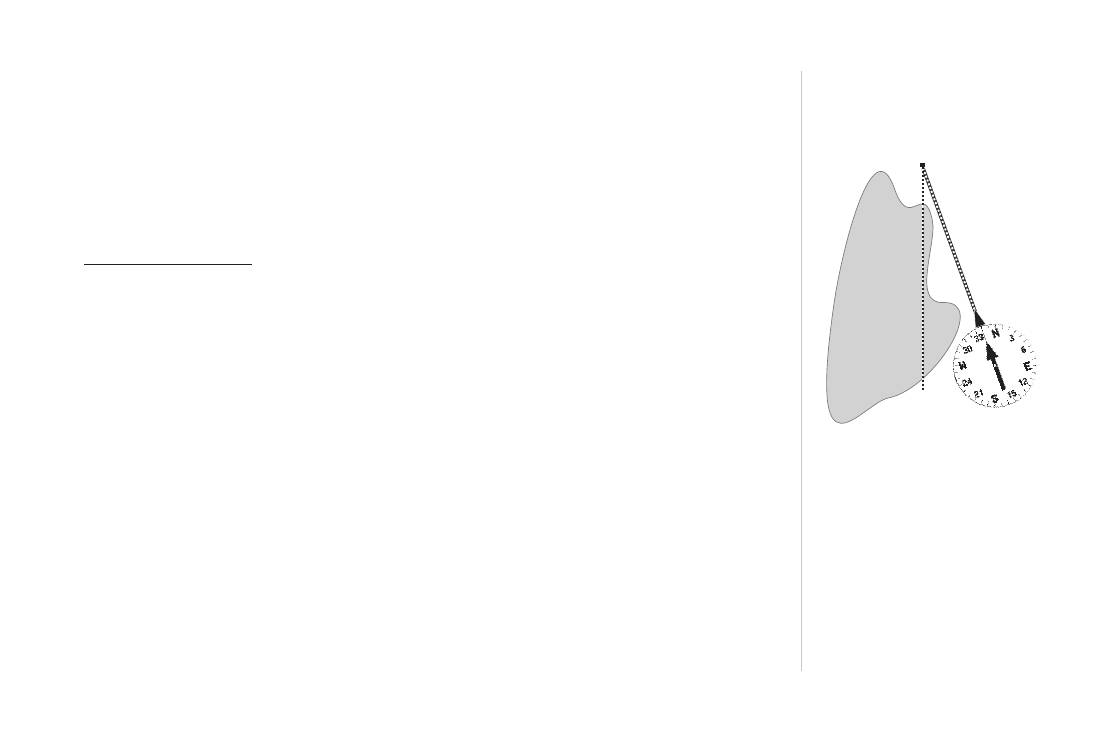
Вводный курс
минут, а затем поверните налево или направо. Продолжайте движение в новом направлении в
течение еще двух минут.
Теперь давайте вернемся к исходной точке. Запомните, что прибор GPS направит Вас
Пункт назначения
к пункту назначения по прямой линии. Не всегда возможно перемещаться по наиболее
прямому маршруту, но прибор GPSMAP 76 всегда обновляет значения курса и азимута и
показывает кратчайший путь к пункту назначения.
Для начала навигации:
1. Нажмите кнопку NAV.
2. Выберите опцию “Go To Point” (перемещаться к точке) и нажмите кнопку ENTER.
3. Выберите опцию “Waypoints” (путевые точки) и нажмите кнопку ENTER.
4. Выберите точку “HOME” и нажмите кнопку ENTER.
5. Выделите поле “Goto” и нажмите кнопку ENTER.
Начинайте движение, и Вы увидите, что указатель на экране прибора будет направлен в
Начальная точка
сторону пункта назначения. Как только это станет возможным, повернитесь по направлению
стрелки до тех пор, пока указатель не совпадет с вертикальной линией на кольце компаса.
Продолжайте идти, и когда Вы приблизитесь к путевой точке “HOME”, на экране появится
сообщение, предупреждающее Вас о прибытии в пункт назначения.
Теперь Вы знаете о работе прибора GPSMAP 76 достаточно, чтобы использовать его само-
стоятельно. Не забывайте о безопасности: хотя прибор GPS очень надежен, Вам всегда
следует иметь дублирующие источники навигационной информации.
Когда Вы сможете повернуть к пункту назначения, двигайтесь в направлении стрелки, чтобы
указатель смотрел строго вверх и был совмещен с вертикальной линией на кольце компаса.
Когда указатель совместится с вертикальной линией, Ваш курс совпадет с азимутом и Вы
19
Оглавление
- ВВЕДЕНИЕ
- Содержание
- ВВОДНЫЙ КУРС
- СПРАВОЧНЫЙ РАЗДЕЛ





